Velleman MML16MC User Manual
Page 57
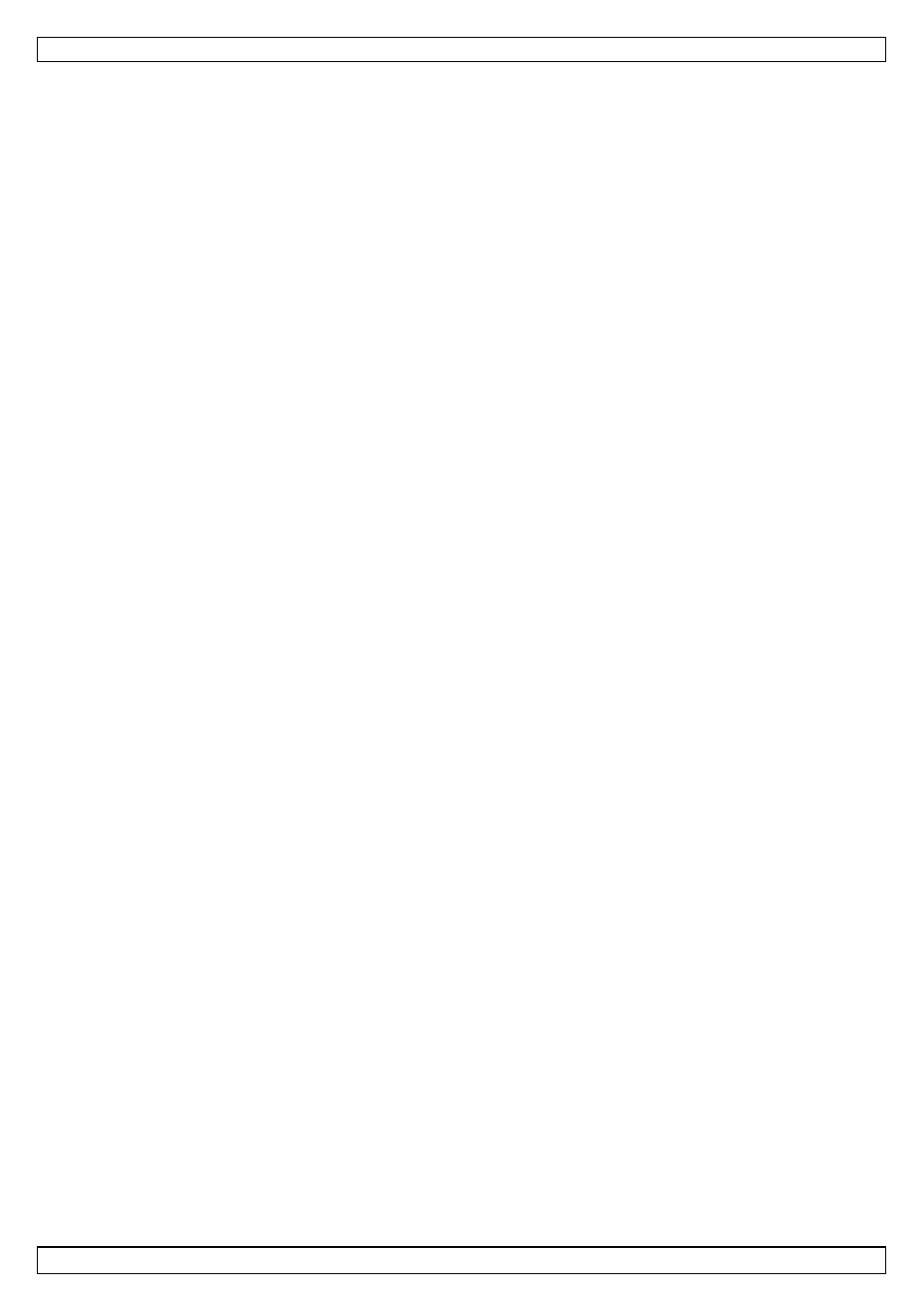
MML16MC
V. 01 – 14/11/2013
57
©Velleman nv
2. Pressione ↓ para selecionar CLEAR ALL.
3. Pressionar ENTER.
4. Use ↑ ou ↓ para selccionar YES ou NO.
5. Pressionar ENTER.
São restauradas as configurações de fábrica do dispositivo.
9.
Programar o painel de mensagem através do software do
computador.
O painel de mensagem é fornecido com um software que pode usar para fazer a programação.
•
Primeiro deve proceder à instalação do controlador do dispositivo.
•
Em seguida, instala o próprio software (Multi-Color Sign).
•
Ambos os programas se encontram no CD incluído.
•
Para instalar o software, necessita de uma conta de administrador.
9.1
Instalação do controlador do dispositivo.
1. Ligue o painel de mensagem a uma fonte de alimentação usando o cabo fornecido.
2. Ligue o painel de mensagem a uma porta USB do seu computador usando o cabo fornecido.
3. Introduza o CD de instalação no seu computador.
4. No CD, abra a pasta New_driver_WinXP_SP2_3_Vista_Win7_32_64bit_Win8_32_64bit e faça duplo
clique no ficheiro de instalação.
o
Para um sistema de 64 bit, escolha CP210xVCPInstaller_x64.exe
o
Para um sistema de 32 bit escolha CP210xVCPInstaller_x86.exe
5. Siga as instruções do assistente.
9.2
Instalação do software do painel de mensagem
1. No CD, abra a pasta Install_Software.
2. Faça duplo clique em setup.exe.
3. Siga as instruções do assistente.
4. Inicie o software (Start - Programs - Multi-Color Sign).
9.3
Software do painel de mensagem: iniciar
O software permite-lhe executar as mesmas tarefas do que o comando à distância. Estas são as
pequenas diferenças.
•
Funções apenas disponíveis no software:
o
Pode guardar os ficheiros de mensagem e voltar a usá-los mais tarde.
o
Pode criar gráficos bitmap e adicioná-los à mensagem.
Antes de iniciar
Antes de iniciar, é recomendado que:
•
defina o ID do painel de mensagem
•
acerte o relógio do painel de mensagem
Definir o ID do painel de mensagem
1. Ligue o painel ao seu computador.
2. Abra o software Multi-Color Sign.
3. No menu Functions, clique em Set ID.
4. Seleccione um ID a partir da lista (opcional).
5. Clique OK.
Acertar o relógio
1. Abra o software Multi-Color Sign.
2. No menu Functions, clique em Set Clock.
3. Seleccione o ID do dispositivo do qual pretende acertar o relógio.
4. Acerte a hora e a data
5. Clique OK.
9.4
Digitar uma mensagem
Usando o software, pode:
